Проблеми на Wi-Fi адаптери и точки за достъп до точки и решения

- 4393
- 956
- Al Breitenberg
Рутер с безжична връзка е най -голямото търсене сред потребителите, тъй като е удобно и практично, особено в повечето случаи клиентът получава високоскоростен и висококачествен интернет. Но всяко оборудване има проблеми, поради които връзката работи с прекъсвания или напълно отсъства.

Повечето проблеми с Wi-Fi оборудване могат да бъдат решени независимо
Нека разгледаме какви проблеми най -често възникват при използване на рутер и как да ги поправите?
Липса на връзка
На първо място, проверяваме дали маршрутизаторът е включен, тъй като проводникът често се докосва, поради което той изключва мрежата. Ако устройството е включено в захранването, но индикаторът на WLAN не изгаря, изключете точката за достъп, изчакайте около минута и го стартирайте отново.
Ако посоченият индикатор е запален, но връзката отсъства, но крушката WAN или DSL не изгаря, това означава, че няма сигнал от доставчика. За да проверите това, отново презаредете рутера, но след изключване, изчакайте около 5 минути. Интернет все още не се е появил? И така, проблемите с връзката възникнаха от доставчика.
Ако индикаторът Wi-Fi изгаря и при свързване на проводника към компютъра има връзка, тогава в настройките на оборудването или параметрите на компютъра има проблеми, от които искате да се свържете.
Как да го проверя? Направете следното:
- Влезте в настройките на рутера през целевия ред на браузъра и въведете IP адреса на мрежата, след което параметрите на оборудването ще се появят пред вас.
- Включете безжичния режим на работа, така че маршрутизаторът да разпредели сигнала през Wi-Fi модула.
Ако в настройките откривате, че мрежата е включена, но тя не е на компютър или лаптоп, следвайте следните действия:
- Презареди компютъра, след което мрежата трябва да се появи.
- Ако имате лаптоп, тогава трябва да потърсите менюто за включване на адаптера на безжичната мрежа и да го активирате.
Не проработи? Трябва да разберете какъв е коренът на проблема - във вашето оборудване или рутер? Ако списъкът с мрежи е абсолютно празен, опитайте се да се свържете с точката за достъп през друго устройство. В случай, че когато останалата част от оборудването не може да открие връзката, трябва да промените настройките на рутера, както следва:
- Въведете параметрите през целевия ред на браузъра и отидете в менюто Wi-Fi или Wireless.
- Променете метода на работа за смесен режим (b/g/n).
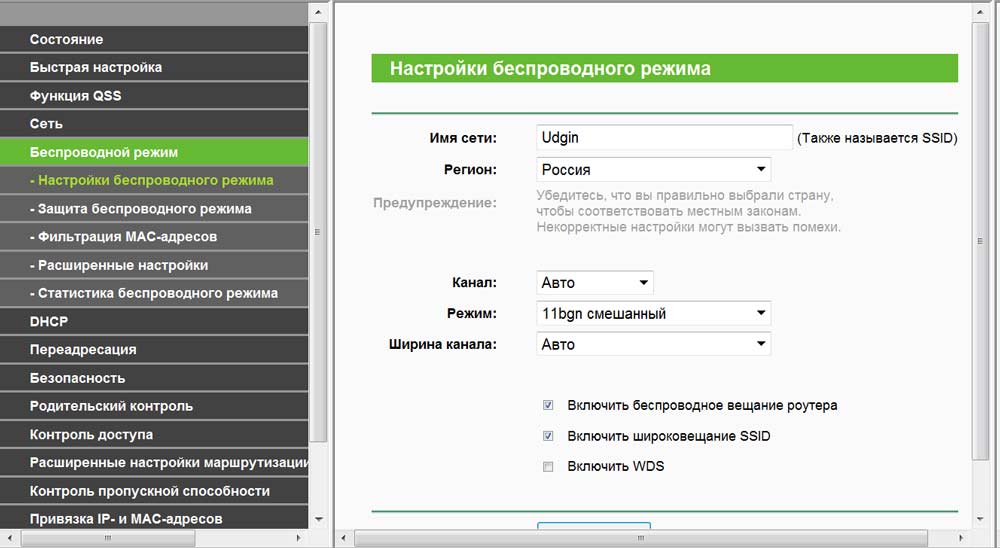
Ако не можете да се свържете с точката за достъп от компютъра и тя е достъпна на други устройства, ще трябва да инсталирате отново операционната система.
Въвеждане на грешна парола
Проблемът с адаптера на безжичните мрежи или точки за достъп често се появява, когато при свързване потребителите случайно въвеждат грешен ключ, поради което мрежата се съхранява в настройките и изглежда, че работи. Всъщност оборудването постоянно повтаря опитите да се свържат с мрежата, без да приемат сигнала в резултат.

За да поправите това, свържете се отново с мрежата, въведете правилната парола. Ако устройството пропусне тази стъпка, след това изтрийте връзката от списъка и го добавете отново, така че заявка за въвеждане на парола.
Проблем с разпознаването на IP адрес
Случва се успешно да инсталирате мрежовата връзка, да въведете всички данни и отчетите за оборудването за успешна връзка, но целият процес обитава линията „Получаване на IP адреси“. Ако устройството не може да намери правилния адрес, тогава сигналът се откъсва и компютърът непрекъснато се опитва да повторно установява връзка. За да предотвратите това да се случи, в настройките на рутера намерете елемент за получаване на IP данни и активирайте режима на автоматично получаване на този адрес.
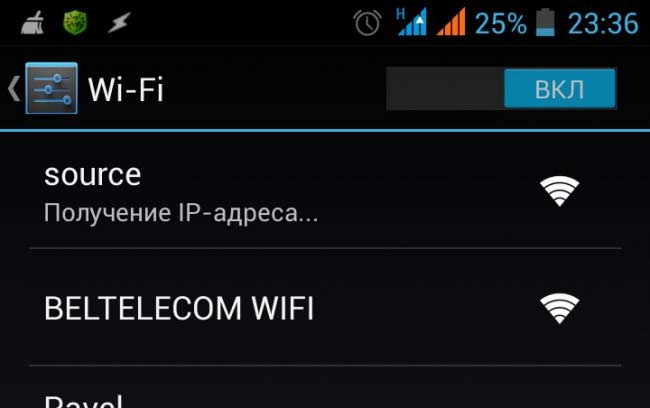
Слаб сигнал и прекъсвания в скоростта
В ситуация, при която всички пароли се въвеждат правилно, връзката е зададена, но скоростта е по -ниска, отколкото е необходимо или сигналът непрекъснато се откъсва, заслужава да помислите дали има намеса за нормалната работа на рутера. Стените, обектите, отразяващи сигнал или други мрежи, могат да пречат на него. В първите две версии е необходимо да инсталирате рутера, така че да може да създаде най -голямата зона на покритие или да се приближи до него.
Ако до вашия апартамент или къща са инсталирани няколко подобни устройства, тогава всички те се намесват помежду си поради използвания комуникационен канал. Това означава, че цялата техника използва един и същ канал, който е претоварен в резултат, и единственият начин за отстраняване на ситуацията е да го промените.

Можете да направите това така:
- Отидете на параметрите на рутера през IP адреса в браузъра, намерете менюто за интернет връзка (в повечето случаи това е безжично).
- В линията на Chanel променете канала с 5.6 или 11, така че максималното разстояние между използваните режими на работа на други устройства.
Връзка без достъп до интернет
В много случаи проблемите с Wi-Fi са следните: Когато гледате свойствата на връзката, виждате, че връзката е установена, но надписът „без достъп до Интернет“ се показва. Какво означава?
Най -вероятно IP адресът е написан неправилно. Тази опция е уместна, когато при гледане на свойствата на връзката, редът „без достъп до мрежата“ е противоположно на стойността на IPv4-Connection. За да поправите това, проверете дали DHCP сървърът е включен в параметрите на мрежовото оборудване. След това погледнете настройките на IP адреса, щракнете върху свойствата в параметрите на връзката и в прозореца, който се появява, ще видите настройките на IP и DNS адреса. Ако те са инсталирани ръчно, тогава се пренапишете с комбинация, след това изберете Опции за получаване на адреси автоматично.
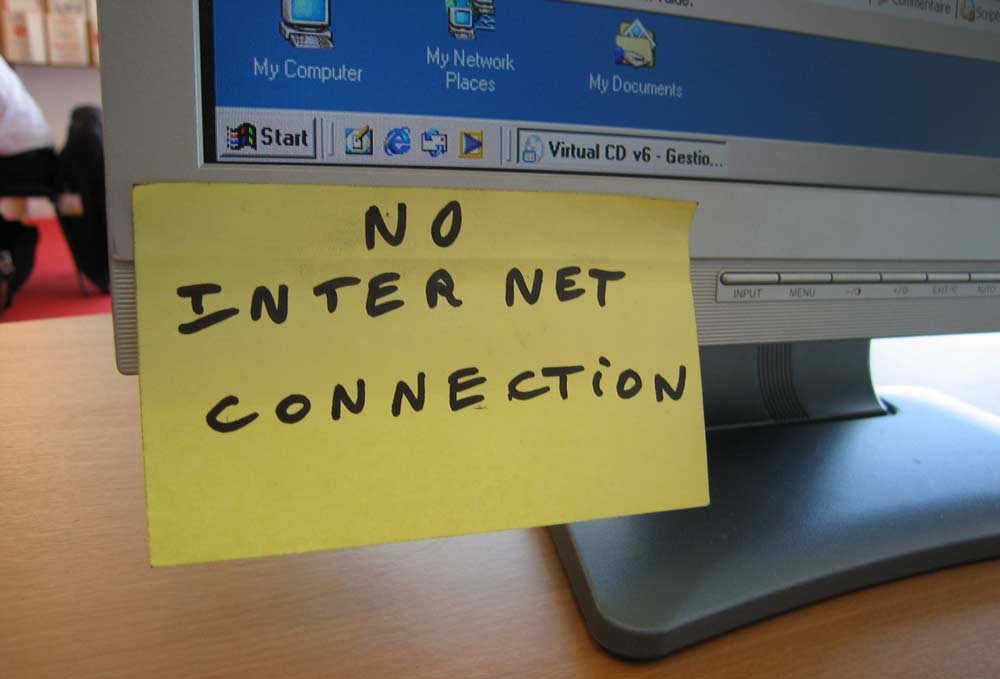
Не помогна? Ръчно въведете стандартна комбинация от адреси, присъщи на повечето рутери:
- IP адрес - 192.168.1.2., Маска подмрежа - 255.255.255.0, Gateway - 192.168.1.1. В настройките на DNS въведете същия адрес в линията на сървъра, както за шлюза, алтернативна стойност - 8.8.8.8.
- За модели марките D-Link и Netgear са малко по-различни в редовете на IP адреса Enter 192.168.0.2, маска - 255.255.255.0, Gateway - 192.168.0.1 и адрес DNS - 192.168.0.1.
Няма промени, както преди? Проверете настройките на локалната мрежа с параметрите на рутера - всички данни за IP и DNS трябва да съвпадат, така че компютърът да има достъп до Интернет.
Селективна работа на връзката
Повечето потребители са изненадани от ситуацията, в която присъства връзката, но страниците не са заредени, но Skype работи така, сякаш нищо не се е случило. Това се случва в случай на неправилни настройки на DNS. Въведете правилните данни, за да продължите да използвате интернет, можете по този начин:
- Изберете вашата мрежова връзка, щракнете върху неговите свойства и в прозореца, който се появява, изберете бутон със същото име.
- В протокола за IPv4 -Divorce променете комбинацията DNS адреси - посочете числата 8 в първия ред.8.8.8, във втория - 77.88.8.8.
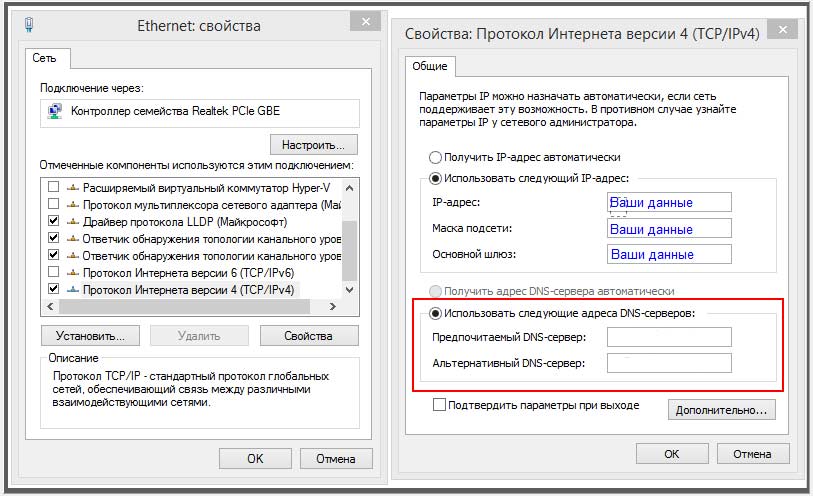
Разгледахме най-често срещаните проблеми, които възникват в работата на Wi-Fi рутери. Както можете да видите, всички те са доста лесни за решаване, така че всеки потребител ще може да намери и премахне причината за липсата на връзка с интернет - това ще отнеме много малко време и усилия.
- « Програми за укрепване на безжичния интернет сигнал
- Router Zyxel Keeenectic Start - Преглед на функции, настройка и актуализиране на фърмуера »

